Hvernig á að endurpósta sögu á Instagram

Instagram gerir þér kleift að deila skammlífu og gagnvirku efni til áhorfenda í gegnum sögur. Hægt er að deila myndum, myndböndum, tónlist, skoðanakönnunum, spurningakeppni.
Ertu áfram að fá villuna „Ekkert forrit fannst til að opna vefslóð“ þegar þú smellir á hlekk í forriti í Android? Lærðu hvers vegna það gerist og hvað þú getur gert til að losna við það.
Villan „Ekkert forrit fannst til að opna vefslóð“ í Android birtist þegar vafri eða forrit sem ekki er vafra – eins og Google appið – á í vandræðum með að opna tengil í gegnum annað forrit – td Wikipedia eða Reddit. Sem betur fer er smá bilanaleit allt sem þarf venjulega til að laga vandamálið.
1. Þvingaðu til að loka Android forritum og reyndu aftur
Það er best að byrja á því að þvinga lokun á vafranum eða forritinu sem sýnir villuna „No App Found to Open URL“ á Android þínum. Til að gera það skaltu taka upp forritaskiptara símans (strjúktu upp frá neðst á skjánum eða ýttu á forritaskiptahnappinn) og strjúktu í burtu appgluggann .
Þegar þú hefur gert það skaltu opna forritið aftur og smella á hlekkinn sem þú gast ekki opnað fyrr. Ef villan heldur áfram að birtast skaltu þvinga niður öll forrit á Android farsímanum þínum áður en þú reynir aftur. Til að gera það, leitaðu að Hreinsa allt hnappinn í forritaskiptanum og bankaðu á hann.
2. Endurræstu Android símann þinn
Með því að endurræsa Android símann þinn koma í veg fyrir óvæntar bilanir sem koma í veg fyrir að forrit geti hlaðið veftengla í gegnum önnur forrit.
Til að gera það, haltu niðri Power hnappnum til að koma upp orkuvalkostunum þínum. Ef ekkert gerist skaltu ýta á bæði Power og Volume Up takkana í staðinn. Pikkaðu síðan á Endurræsa .
3. Endurstilltu forritastillingar á Android
Ef það hjálpar ekki að endurræsa Android, verður þú að endurstilla forritastillingar tækisins—tilkynningar, heimildir, gagnatakmarkanir o.s.frv.—í verksmiðjustillingar. Til að gera það:
Í sumum Android tækjum eins og Google Pixel geturðu einnig:
Þegar þú hefur lokið við að endurstilla Android app stillingarnar þínar eru líkurnar á því að „No App Found to Open URL“ hverfur. Farðu í Stillingar > Forrit til að endurstilla allar forritstengdar stillingar eins og þú vilt.
4. Slökktu og kveiktu á heimildum forrita
Önnur aðferð sem þú getur reynt að laga „Ekkert forrit fannst til að opna vefslóð“ er að afturkalla og virkja aftur heimildir markforritsins til að opna veftengla.
5. Slökktu á hleðslu tengla í gegnum skyndiforrit
Önnur ástæða fyrir því að villan „Ekkert forrit fannst til að opna vefslóð“ kemur upp er þegar Android reynir að hlaða hlekk í gegnum „instant app“ (sem er niðurdregin útgáfa af fullu forriti). Slökktu á viðeigandi eiginleika og athugaðu hvort það skipti máli. Til að gera það:
6. Hreinsaðu skyndiminni apps
Ef villan „Ekkert forrit fannst til að opna vefslóð“ heldur áfram að birtast á Android símanum þínum verður þú að hreinsa skyndiminni vafrans eða forritsins sem sýnir villuna, sem og skyndiminni forritsins sem síminn þinn heldur því fram að hann geti. ekki finna.
Til dæmis, til að hreinsa Google Chrome skyndiminni:
Til að hreinsa skyndiminni forrits:
7. Uppfærðu forritin á Android þínum
Með því að gefa þér tíma til að uppfæra forritin á Android símanum þínum leysir þú þekktar villur og árekstra sem leiða til villunnar „No App Found to Open URL“. Til að gera það:
8. Fjarlægðu og settu upp vandamálaappið aftur
Ef villan „Ekkert forrit fannst til að opna vefslóð“ í Android er viðvarandi skaltu fjarlægja og setja upp forritið aftur sem opnast ekki þegar þú smellir á tengil. Til að gera það:
9. Uppfærðu Android símann þinn
Athugaðu hvort Android síminn þinn er með stýrikerfi sem er í bið sem gæti lagað "No App Found to Open URL" villuna varanlega. Til að gera það þarftu að:
Óskilamunir
Villan „Ekkert forrit fannst til að opna vefslóð“ á Android farsíma hverfur næstum alltaf eftir að stillingarstillingar forritsins eru endurstilltar. Ef ekki, munu þær lagfæringar sem eftir eru örugglega hjálpa. Haltu öppunum og Android tækinu þínu uppfærðum til að draga úr líkunum á að lenda í villunni aftur.
10. Breyttu sjálfgefna vafranum
Vandamál með sjálfgefna vafraforritinu geta einnig komið í veg fyrir að forrit opni vefsíður. Í því tilviki geturðu prófað að breyta sjálfgefna vafra símans til að sjá hvort það hjálpi.
Skref 1: Opnaðu Stillingar appið og farðu í Apps.
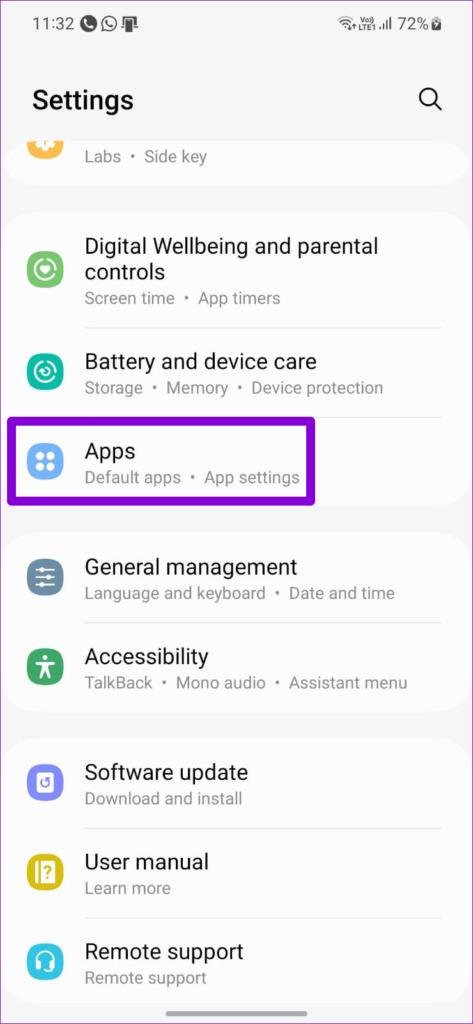
Skref 2: Bankaðu á Veldu sjálfgefin forrit.
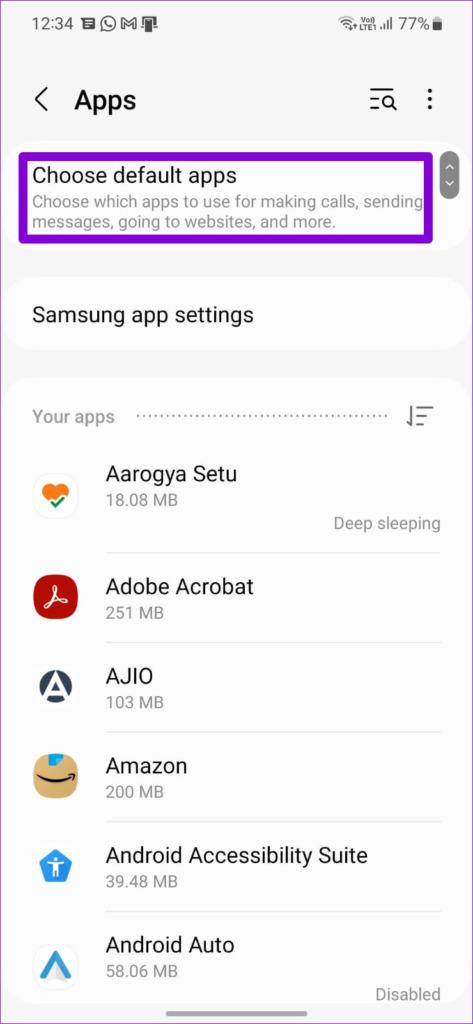
Skref 3: Farðu í vafraforritið og veldu annan vafra úr eftirfarandi valmynd.
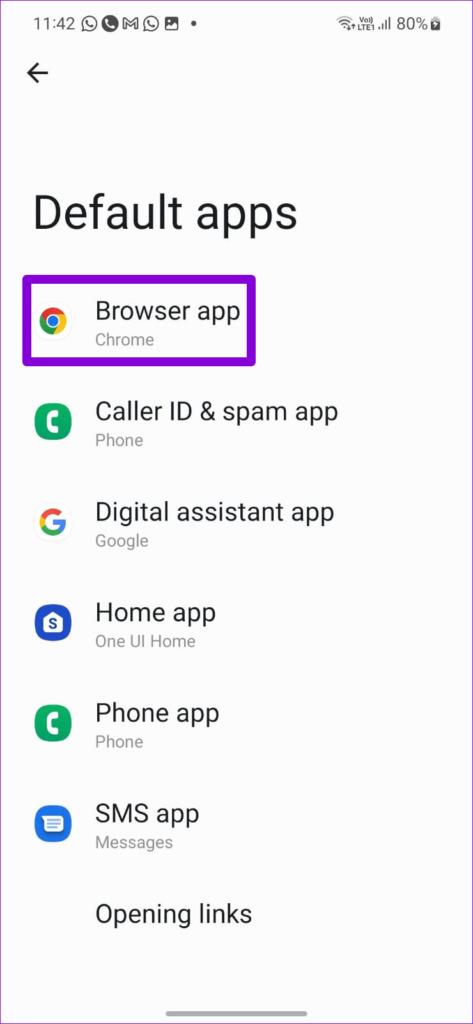
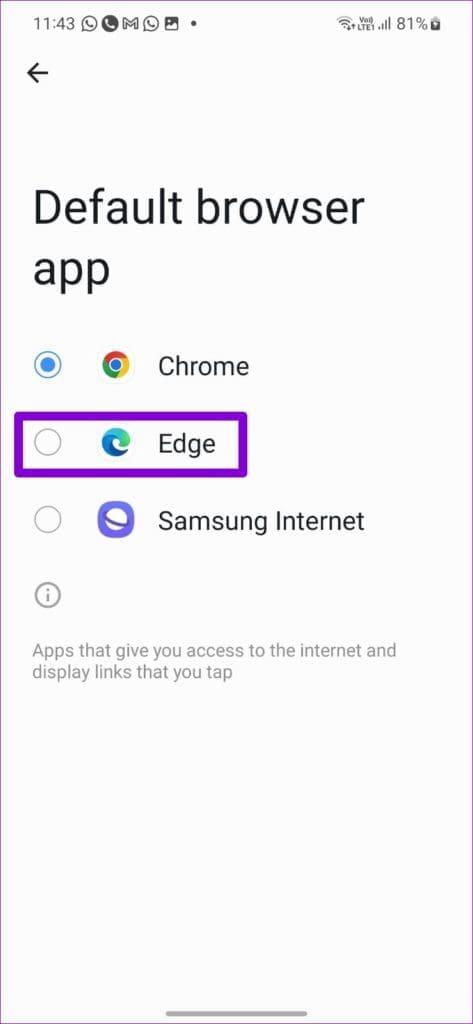
Eftir að þú hefur breytt sjálfgefna vafranum skaltu athuga hvort forrit geti opnað vefslóðir í símanum þínum.
Instagram gerir þér kleift að deila skammlífu og gagnvirku efni til áhorfenda í gegnum sögur. Hægt er að deila myndum, myndböndum, tónlist, skoðanakönnunum, spurningakeppni.
Rafhlaða símans þíns minnkar með tímanum. Og þegar það gerist muntu finna að síminn þinn slekkur á sér, jafnvel þótt rafhlöðuvísirinn segi að þú eigir enn nóg af safa eftir.
Android snjallsíminn þinn er í raun almenn tölva, sem þýðir að rétt eins og fartölva eða borðtölva notar hann vinnsluminni (Random Access Memory) til að gera símann þinn fær um að keyra forrit og gera allt sem þú þarft. Þessa dagana geturðu keypt Android síma með minnisupplýsingum hvar sem er á milli 4GB og 16GB af vinnsluminni og það er engin leið að uppfæra það magn af líkamlegu vinnsluminni eftir kaupin.
Staðsetningarrakningarforrit gera þér kleift að fylgjast með síma hvers sem er. Það er að segja ef þeir setja upp sama app og þú gerir og gefa þér leyfi til að sjá staðsetningu þeirra.
Það eru ekki margir sem hafa gaman af því að svara símtölum sem koma frá óþekktum þeim sem hringja. Kannski veldur það þér kvíða eða kannski vilt þú forðast hættuna á að tala við símasölumann eða svara símasímtali.
Hvort sem þú ert með Android eða iPhone, það er ótrúlega pirrandi að geta ekki hringt símtöl - það er tilgangurinn með því að hafa síma. Því miður eru ýmsar mögulegar ástæður fyrir því að þú gætir átt í símtalsvandamálum á Android snjallsímanum þínum.
Ef þú ert Chrome notandi á PC eða Mac ertu líklega nú þegar að nota fjölda frábærra Chrome viðbóta sem auka virkni þess. Því miður hafa Chrome notendur á Android ekki þennan lúxus, með viðbætur sem takmarkast við skjáborðsútgáfuna af Chrome.
Android og iOS Facebook öppin virka nokkuð vel eftir að hafa verið endurskoðuð og þróuð í mörg ár. Hins vegar eru þetta ekki einu valkostirnir þegar kemur að snerti-bjartsýni leið til að fá aðgang að Facebook reikningnum þínum.
Þegar þú færð "Skilaboðablokkun er virk" villuna á Android eða Apple iPhone, muntu komast að því að þú getur ekki sent textaskilaboðin þín, sama hversu oft þú reynir. Það eru nokkrir þættir sem valda þessu vandamáli og við munum sýna þér hvernig á að laga þá svo þú getir byrjað aftur að senda skilaboð.
Android símar eru frábær tæki fyrir þá sem vilja hafa mikið af sérstillingarmöguleikum og stjórna stýrikerfi tækjanna sinna. Android tækið þitt kemur með fyrirfram uppsettum og sjálfvirkum eiginleikum sem tryggja öryggi og virkni snjallsímanna þinna.
Sleppir Wi-Fi símanum þínum stöðugt tengingum. Finndu út hvers vegna Wi-Fi heldur áfram að aftengjast og hvað þú getur gert til að laga vandamál með Wi-Fi tengingu á Android.
Með nýjustu útgáfunni af iOS hefur Apple virkjað nýjan eiginleika sem kallast Two Factor Authentication. Þeir höfðu áður virkjað eiginleika sem kallast tveggja þrepa staðfesting, en það er ekki eins öflugt eða eins öruggt og nýja auðkenningaraðferðin.
Sprettigluggar eru óæskilegar auglýsingar eða viðvaranir sem birtast í símanum þínum þegar þú flettir í gegnum vefsíður eða notar forrit. Þó að sumir sprettigluggar séu skaðlausir, nota tölvuþrjótar sviksamlega sprettiglugga sem vefveiðatækni til að stela einkaupplýsingum úr tækinu þínu.
Færðu villuna „SIM ekki útvegað“ eða „SIM ekki útbúið mm#2“ þegar þú setur SIM-kort í símann þinn. Lestu þessa grein til að læra hvers vegna þú færð þessi villuboð og 8 hugsanlegar lausnir á vandamálinu.
Ertu að leita að því að uppfæra öppin á Android símanum þínum. Það er góð hugmynd.
Sjálfgefið er að Do Not Disturb (DND) frá Android gerir nákvæmlega það sem þú vilt búast við að svonefndi eiginleikinn geri — sama hvaða forrit, símtal, tölvupóstur eða textaskilaboð reyna að finna þig, stýrikerfið (OS) bíður til kl. þú slekkur á DND áður en þú birtir og/eða spilar og/eða titrar tilkynningu. En hvað ef þú átt von á mikilvægu símtali eða bíður kannski eftir mikilvægri greiðslutilkynningu frá PayPal.
Þegar þú færð glænýjan síma úr kassanum gefur hann þér alltaf hámarksafköst. En þetta gæti verið skammvinnt þegar myndir, öpp, skrár og uppfærslur safnast saman og kerfisauðlindir svína.
Alltaf verið í aðstæðum þar sem þér misskiljist að sími annars hringir fyrir þinn vegna þess að hann hefur sama sjálfgefna hringitón. Android leyfir mikið af sérsniðnum og þetta felur í sér möguleika á að breyta hringitónnum þínum.
Afturhnappurinn er ómissandi eiginleiki hvers snjallsíma. Hvort sem það er sérstakur afturhnappur í Android eða samhengisnæmur afturhnappur í iOS, þegar þeir hætta að virka gætirðu lent í því að vera fastur og engin leið aftur þangað sem þú komst frá.
Þegar þú kaupir nýtt SIM-kort mun einkvæma auðkennið (þ.e
Sjáðu hvernig þú getur fundið hnitin fyrir hvaða stað sem er í heiminum í Google kortum fyrir Android, Windows og iPadOS.
Hvernig á að hætta að sjá staðsetningarskilaboðin í Chrome á Android, Windows 10 eða iPad.
Sjáðu hvaða skref á að fylgja til að fá aðgang að og eyða Google kortaefninu þínu. Svona á að eyða gömlum kortum.
Samsung Galaxy S24 heldur áfram arfleifð Samsung í nýsköpun og býður notendum upp á óaðfinnanlegt viðmót með auknum eiginleikum. Meðal margra þess
Samsung Galaxy S24 serían af snjallsímum, með flottri hönnun og öflugum eiginleikum, er vinsæll kostur fyrir notendur sem vilja Android í toppstandi
Hér eru nokkur forrit sem þú getur prófað til að hjálpa þér að ljúka áramótaheitinu þínu með hjálp Android tækisins.
Komdu í veg fyrir að Google visti allar framtíðarupptökur með því að fylgja nokkrum einföldum skrefum. Ef þú heldur að Google hafi þegar vistað eitthvað, sjáðu hvernig þú getur eytt hljóðunum þínum.
Galaxy S24, nýjasti flaggskipssnjallsíminn frá Samsung, hefur enn og aftur hækkað grettistaki fyrir farsímatækni. Með nýjustu eiginleikum sínum, töfrandi
Uppgötvaðu hvað símskeyti eru og hvernig þau eru frábrugðin hópum.
Ítarleg leiðarvísir með skjámyndum um hvernig á að stilla sjálfgefna heimasíðu í Google Chrome skjáborði eða farsímaútgáfum.




























